Привіт,
Apple Pay
Сплачуйте одним дотиком.
Усі картки в телефоні.
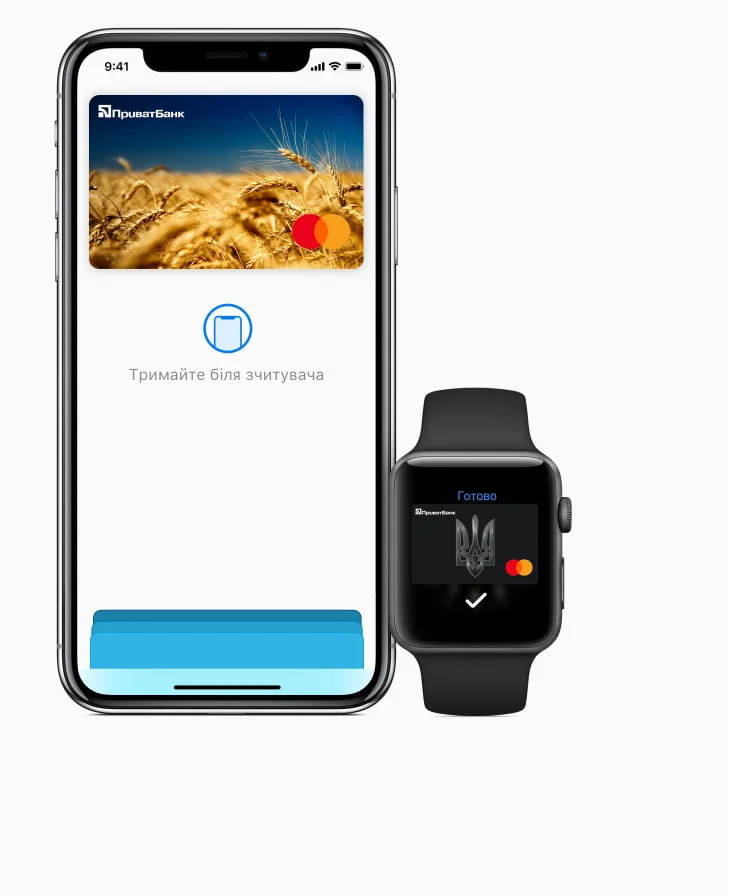
Для оплати знадобиться iPhone та Privat24.








